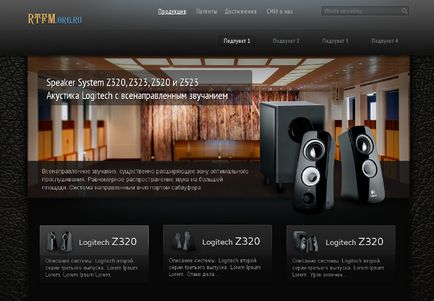Tervezze regisztrációs oldalon keresztül gimp programmal
Tervezze regisztrációs oldalon keresztül Gimp programot
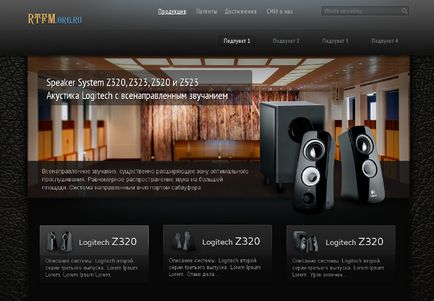
Ebben a leckében fogunk foglalkozni részletesen, hogyan lehet létrehozni egy tervezési regisztrációs oldalon a GIMP.
Munka terén a web design, én szinte mindig funkcionális Adobe Photoshop. Vajon nyolc évig. Ez lehet tovább dolgozni ezzel a csodálatos termék. Én azonban úgy döntött több szélesíteni tudásukat.
Én nagyon élvezik a lehetőségét, hogy a Linux-alapú operációs rendszer. Ez volt az első Linux operációs rendszer, amikor elkezdtem komolyan vegyenek részt a webes programozás és fejlesztési területek. Azonban ez a program gyakorlatilag összeegyeztethetetlen egy ingyenes alkalmazás a weboldalak létrehozására és képek. Azt kénytelen volt elhagyni a Linux.
Most a karjaimban van egy csomó tapasztalat és tudás ezen a területen, úgyhogy elő a válaszom rendszer. Dolgunk, hogyan kell elvégezni egy teljes ciklust a szükséges eljárások, függetlenül a forrás adatok PSD.
Ebben a bemutató, akkor kell négy egyszerű profilú alkalmazás:
Emlékeztetni kell arra, hogy minden egyes új elemet kell hívnunk egy külön fájlban. Kezdjük?
weboldal címe
1. Indítsa el a GIMP dolgozni, hogy nyissa ki a rács 960gs, és egy új réteget. A tetején volt szükség, hogy dolgozzon egy hosszú téglalap az elrendezés szélességét. Magasság - pontosan 140 pixel. Ahhoz, hogy használni egy gradiens kitöltést. az alsó széle a szín # 111111 és # 555555 a tetején.
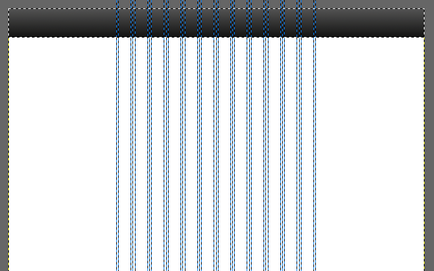
2. Tegyük felső vízszintes segédvonal értéket rendelni a 60 pont. Most már használhatja a logót szerelést. Kívánatos, hogy csinálni egy előre eltárolt kép PNG formátumban. A logó alkalmazni kell az új réteg egyértelműen a jobb és a bal oldali a kalauz a rács.

A szerepe a szélsőséges útmutatók beszélni szaggatott vonalak felvázolja a munkaterületre. Ezeket nem szabad összetéveszteni a külső vezetékek, amelyek célja kizárólag az elrendezést.
3. Form keresési mezőbe.
Szükséges felhívni egy kis téglalap, ovális élek között a kilencedik oszlop a rács és a megfelelő útmutató található az oldalán a szélét. Alkalmazza a kitöltés színe # 444445. Ilyen kiigazítás figyelembe téglalap 26 pixel, és görbületi sugara körül lesz 3 pixel. Is, akkor kell használni a szűrőt Belső árnyék, mint az alábbi képen:
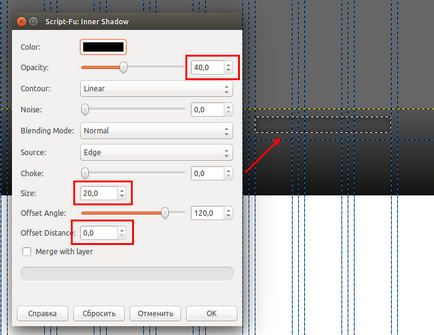
Nézzük telepíteni plug-Script-Fu réteg hatásai.
Ennek eredményeképpen kapunk egy új árnyék réteget. Ez az a réteg fölött helyezkedik el a keresési területet. Fix a kiválasztási ez a réteg, majd alkalmazza a funkciót „spin”, majd a „lefelé”. Ez csökkenti a méretét a kiválasztott terület mintegy egységét. Kombinációja segítségével „Isolation-Reverse” parancsokat. A szélén a terület, hogy megtalálják a szélessége mindössze 1 pixel. Ez az, amit és töltse új színt # 626467.
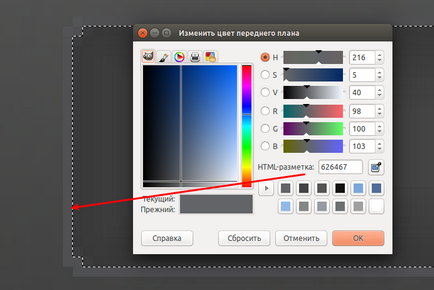
A bejegyzés ezen a területen kell kinéznie „Keresés az oldalon ...”. Rendelje a szöveg betűtípusa Arial, a tizenkettedik a méret, dőlt és szín # 858787.
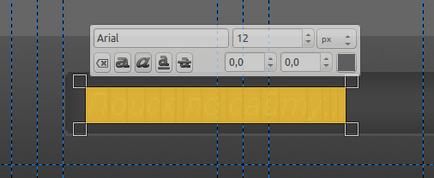
Tedd a megfelelő helyre a helyszínen a keresési ikont, és alkalmazza azt, hogy töltse # 626467. Csökkentse költségeit határ, ameddig ez nem fog a háttérben legharmonikusabb.
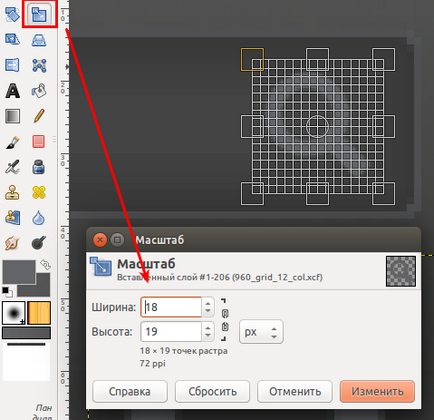
4. A bal oldalon a keresési oszlopok, csak a hangszórókat festeni szakaszok a főmenüben. A példa a betűtípus PT Sans Keskeny sűrített, tizenhatodik méretét és színét code # a6a6a6. Az első rész rendelheti szín értéke # e3e3e3, amelyet hangsúlyozni kell. Osszuk a menüpontok külön oszlopokon terek.
5. Most már lehetséges, hogy két dolgozó téglalapot egy és ugyanazon rétegben. Meg kell egyeznie a szélessége a működési területére a rács. A magassága minden téglalap, és nem haladhatja meg az egy pixel. Helyezzük az ilyen geometriai objektumok, hogy az egyik a másik fölött körülbelül középen sapkák. A felső téglalap lesz rendelve egy színt # 252728, és az alsó - # 4a4b4b.
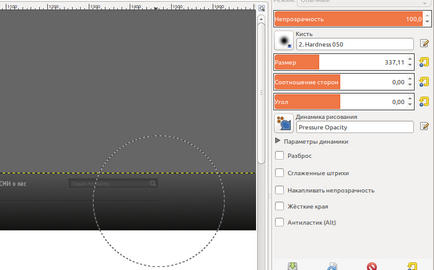
6. Most létre kell hoznunk egy új réteget a fölé, amely a menüsoron. Ennyi, felhívtuk az elején. Egy új réteget kell felhívni az ovális szükség. Függőlegesen, akkor csak fél fejléc az oldalon, és a szélessége - az összes rendelkezésre álló munkaterületet. Fele az ovális felett kell tartani a felső határ a dokumentumot. Meg kell használni a kitöltés egy új szín - # 6E9FAE:
Ezt követően, az elszigetelődés és megszünteti blur ovális alkalmazása révén Gauss életlenség.
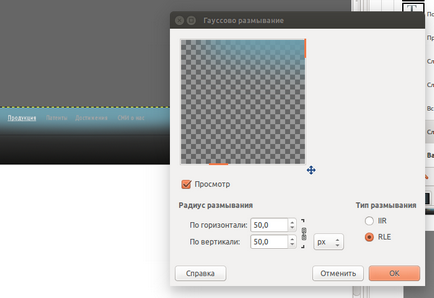
Most már használhatja a zaj és a munkaidő hossza réteg homály, hogy 30 százalék.
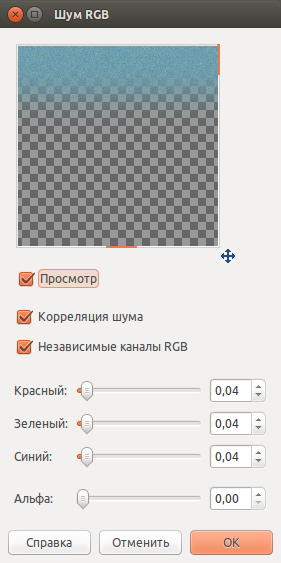
7. Most között egy csík, amely két színben, lehetséges, hogy adjunk további elemeket. A font lesz ugyanaz, mint a főmenübe. Méret - a tizennegyedik, és a színkód # 6d7070. Az első lépés a jobb rendelni egy sor kódot # d7d7d7.
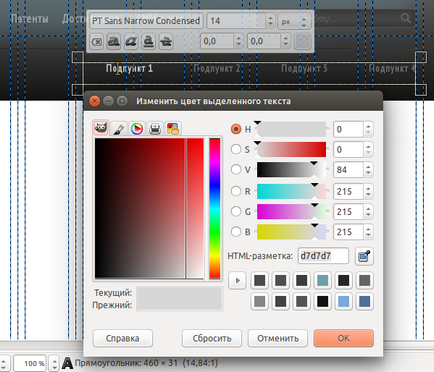
A következő szöveg réteget képez egy másik kis téglalap kerekítési sugara körülbelül 3 pixel. Töltelék segítségével kell végrehajtani fehér Belső árnyék szűrőt. Ez az, amit az elérési útvonalát: Script-Fu> Réteg Effects> Belső árnyék. Szükséges, hogy ki a paramétereket az alábbiak szerint:
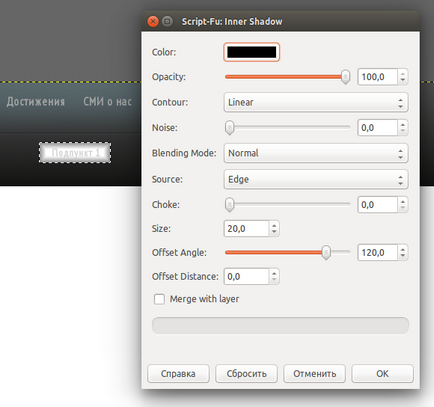
Csak ezután lehet törölni a fehér hátteret, amelyben a belső árnyék alkalmazták. Ha a kiválasztás törlődik szerezni egy másik eredmény:

8. hozta szóba a kupakot, a honlapon, és ezzel a legjobb az enyhén fényes. Ehhez az szükséges, hogy egy újabb réteget az első réteg. Rajzolj egy téglalapot szélességében a fájlt. Határvonal kiigazítást kell sávval. Ennek eredményeként, szükséges, hogy egy hófehér kitöltés, az átlátszóságát, ami húsz százalékkal lesz rendelve.
banner hely
9. Természetesen, akkor hagyja az egész oldal teljesen fehér, de a tervezés nem csak esztétikus, hanem nagyon praktikus. Ezért fogunk foglalkozni a termelés egy új réteget a kitöltés a színkódot # 070707.
Mi már kialakult egy sötét réteg, amely elhelyezni a háttér textúra. Normális esetben egy ilyen fájl neve skin.jpg.
Most akkor megy csökken a szélessége a textúra a honlapon 1390 pixel. Ez segít nekünk parancs „skála”. Most, a textúra kell helyezni a központban.
Nagyon fontos, hogy a kép arányait. Ezért meg kell tartsa lenyomva a Shift billentyűt.
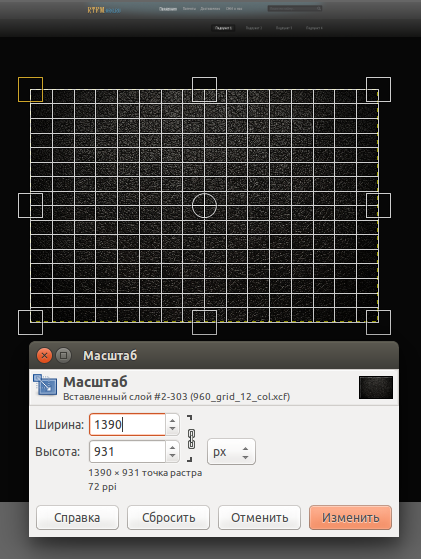
A kész struktúra mindig illik csak alul a hely címét. Válassza ki a „Eraser” egy nagy puha kefével. Ez segít eltávolítani az extra ütés a bal, jobb és alsó oldalán.
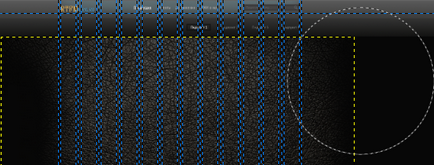
Most meg kell rendelni áttetszőségnél index a felső réteg, amelynek mértéke 70 százalék.
Akkor majd rajzoljon egy téglalap alakú terület megjelenítésére a fő tartalomra. A szélesség fog elfoglalni az egész munkaterület egy rács, és magassága - a kupakot ütközésig. Mi kell alkalmazni a kitöltést # 070707. Azt is érdemes gondolkodni az árnyékból. Erre a billentyűkombináció Szűrő> Fény és árnyék> Árnyék. A sugár csak összesen 50 pixel és átlátszóság paraméter - 100 százalék.
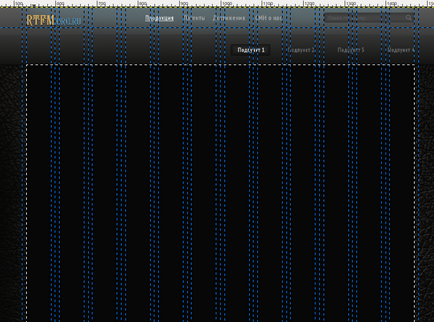
10. Egy új réteget kell egészíteni kép hall.jpg. Vágjuk le az aljára azt a kezét, és csökkenti a méretét a munkaszélesség a rács. Az arányok megőrzése. Ugyanezt a képet kell majd közepére helyezzük az elrendezés a cím alatt.
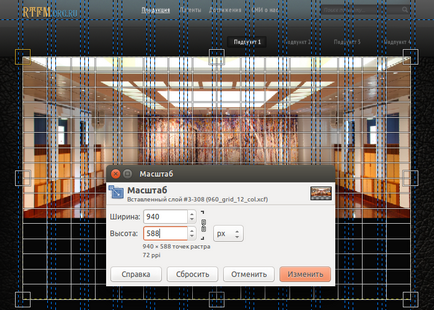
Ismét meg kell használni a szűrőt Belső árnyék. Az általunk használt paraméterek az alábbiak szerint:
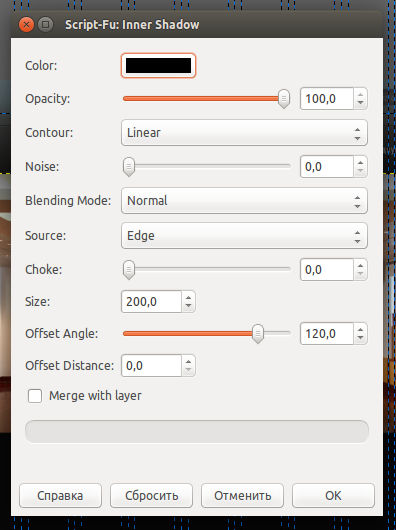
Form egy árnyék tetején a menü. Ehhez a munkához alatt réteget tartalmazó háttér gradiens menük. Azt, hogy egy réteget, és razrisuem négyszögletes terület teljes szélességében a fájlt. Az új téglalap megy kissé túl a menüben. Meg kell csinálni egy kitöltési színes és fekete mosás munka révén Gauss blur.
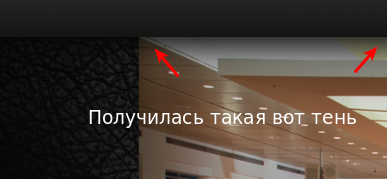
Adott esetben akkor is, hogy a dekoratív vonal alján a kupakot. Magassága pedig mindössze 1 pixel szélességű a fájlt. Fill Color # 1d1e1e.
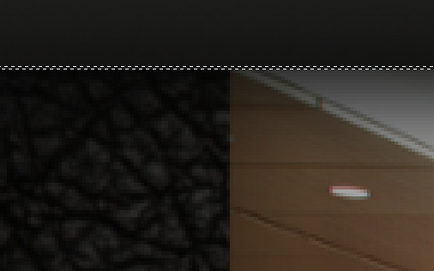
11. gondoskodik a címet a banner - fehér font PT Sans Narrow sűrített, 26 pixel. A következő kiválasztási intézkedik téglalap alakú elemek ovális zóna. Lekerekítési - 8 pixel. További alkalmazható a téglalap fekete kitöltés, és hozzárendeli a 45 százaléka alapján fényelnyelés. Hozzá egy árnyék.
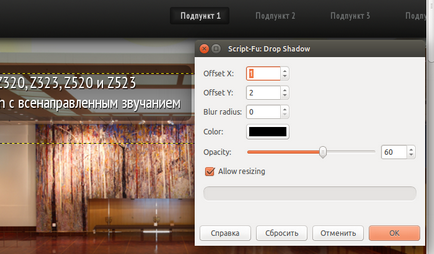
12. Az alsó része a kép tükrözze egy normális téglalap 85 pixel magas. Így a fekete kitöltés és a megfelelő ár-érték 70 százaléka alapján fényelnyelés. Szöveges leírás kell helyezni az első hét oszlopban a dolgozó rács. Szabad terület fenntartva a grafikus objektumokat.
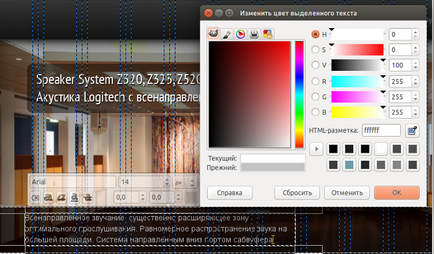
13. Most, hogy a háttérkép az utolsó öt oszlopot. Példa Set helyezi az alábbi képet:
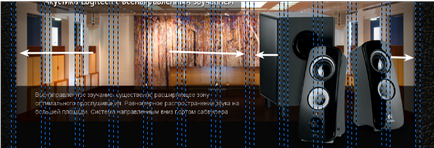
Azt is érdemes megszabadulni a fehér elemekkel, és az árnyékolás az aljára. Ez segít működni „Brush”. Szín - fekete, a jele, az átláthatóság hiánya - 30 százalék.
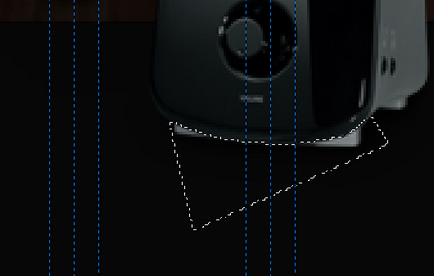
14. csupán egyetlen dolgozó réteg szélességében a fájlt. Meg kell elhelyezni a munkaelektródák alatt tartalmazó réteg egy kép a szobában. Egy új réteg mintás díszíteni ovális. Ő tart munkaszélességű a rács, és a magassága 60 pixel. Kitöltőszín # 6E9FAE. Emlékezzünk eljárások a hatodik bekezdés végrehajtásához mosás és határozza meg a 10 százalékos fedettség a réteg. Az eredmény, ahogy a képen:
15. Legyen egy téglalap egész szélességében. A magassága - csupán 4 pixel. Ő tartozik a réteg az előző bekezdésben. Ügyeljen arra, hogy gondoskodjon arról, hogy az új téglalap nem lakott területen oszlopok. Kitöltőszín # 13191d.

16. Komplement site design két sávos egy pixel a jobb és bal oldalon - velük kell kijelölni az elsődleges site terület, ahol a tartalom is sor kerül. Két kép a kép a szobában, és az alján a helyszínen.
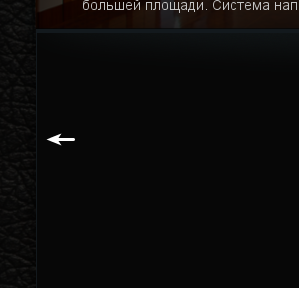
Hozzon létre egy pincében (footer) Mezei
A fő munka már befejeződött, és most már csak azt kell véglegesíteni a részleteket a lábléc az oldalon.
17. alkotunk több dolgozó rétegeket. Az új csoport van kialakítva, hogy egy másik, téglalap alakú terület. Szélessége - 270, magassága 140 képpont. Angles általában kissé kerekítettek (sugár - 4 pixel). Mi egy gradiens kitöltést az átmenet a függőlegestől a # 0D0D0D # 3A3A3A.
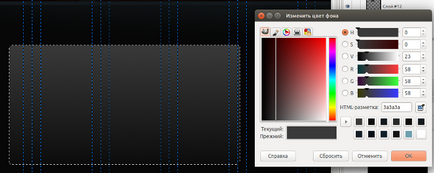
Méretének csökkentése a kiválasztott terület 1 pixel, hadd megfordítva és szakadó határon # 676765. Úgy kell kinéznie, hogy fesse át a felső határ és az alsó színtelen marad.
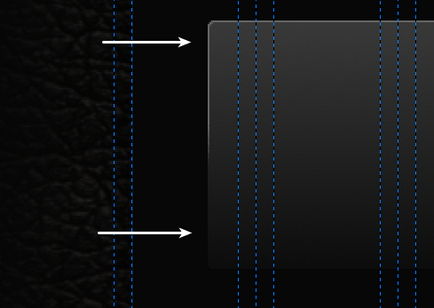
18. csupán egyetlen kép rétege az úgynevezett kolonki-2.png. Azt mérik fel a szükséges paramétereket.
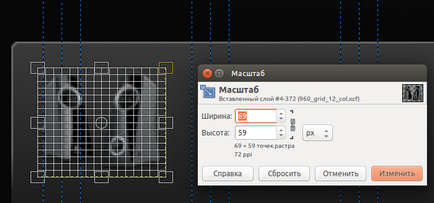
19. Meg kell adnia a nevét bannert a direkt színeket code # c1c1c1. Ebben a modellben szín, biztos, hogy festeni #ffffff. Fejléc alkalmas PT Sans Keskeny Condensed. Huszadik font az első szó és huszonhatodik a modell neve.
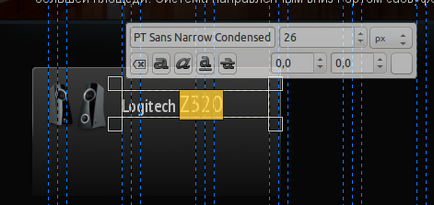
Térjünk vissza a tizenegyedik bekezdését beállítani egy árnyék.
20. Ne felejtsd el az árnyék hatás. Ehhez újra fog írni egy új dolgozó réteg. Rajz az árnyék végezzük ecsettel fekete színű. Létrehozza a homály, hogy 25 százalék.
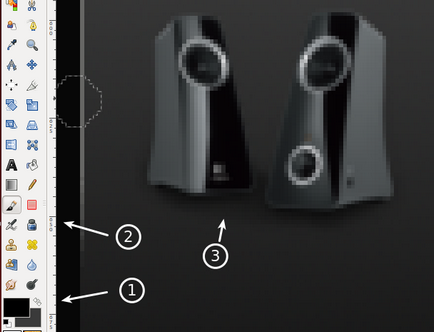
21. Hozzon létre egy szöveges leírást a banner, majd háromszor ismétlődő zenekar rétegek, amelyek közvetlenül kapcsolódnak a banner. Úgy lesz található az azonos távolságra egymástól. A szövegben határozzák meg az ilyen paraméterek: Arial, tizenharmadik méret és szín kód # a0a0a0.
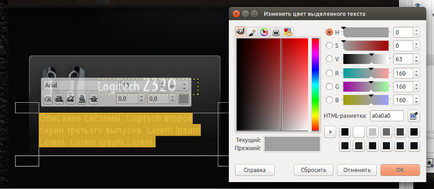
Amikor a banner réteg csoport sikerül reprodukálni, a kép kissé átalakított:
Érdemes megjegyezni, hogy a megnövekedett blackout kifejezetten kérte a két utolsó bannerek. Így jelenik meg az a tény, hogy ez az első kiválasztott elem, mint a jelenlegi. Ez adott át a játék a fedettség beállítás.
- Minden az ügyet részletesen. Ne légy lusta, hogy fordítsanak különös figyelmet a részletekre. Ez lehetővé teszi, hogy elkerüljék legalább tévedések és hibák.
- Ne fogja vissza magát eszközöket szabványoknak. Mindig a maximális végre tervét.
- Ismét ne feledkezzünk meg a részleteket!
Az erőfeszítéseink eredménye a következő: